- Unity User Manual (2019.1)
- Unity サービス
- Unity Collaborate
Unity Collaborate
Unity Collaborate は Unity Teams の一部です。Unity Team は、小さなチームがクラウド環境で Unity のプロジェクトを保存、共有、同期することを可能にします。Collaborate を使用すると、場所や役割に関係なくチーム全体がプロジェクトに貢献できます。Unity Teams の詳細については、Unity Teams を参照してください。
Collaborate を使うと、プロジェクトをクラウドに公開してストレージに保存できます。Collaborate はプロジェクトのバージョン履歴を記録しており、個々のファイルやプロジェクト全体を以前の状態に復元することができます。
プロジェクトにチームメンバーを追加して、チームメンバーが一緒に働くことができます。コラボレーションは、各チームメンバーが行った変更を継続的に監視し、変更されてはいるがまだクラウドに公開されていないファイルにバッジを表示します。
変更は表示されます。それによって、ファイルの変更を元に戻すか、クラウドに公開してマージで発生するコンフリクトを処理するかを選択できます。
Collaborate は、プロジェクトで共同作業を行う複数の専門分野のチーム (つまり、開発者、アーティスト、オーディオ専門家、その他のスペシャリストらの多種多様なメンバーから成るチーム) をサポートするように設計されています。
Collaborate を有効にする
Collaborate を有効にするには、エディターのトップメニューから Window > General > Services を選択して Services ウィンドウを開き、Collaborate サービスを オン に切り替えます。
作業中に Collaborate を起動するには、Unity エディターのナビゲーションバーにある Collab ボタンをクリックします。
バージョン
- Collaborate は 2017.1 以降の Unity バージョンを完全にサポートしています。
- Collaborate は Unity バージョン 2017.1 より前のバージョンではベータ版です。
Collaborate は Unity バージョン 2018.3 以降ではパッケージで入手できます。
Collaborate バージョン 1.2.16 は Unity エンジンで検証され、パッケージ化されています。プロジェクトの Collaborate のバージョンを変更するには、以下の手順でパッケージマネージャーを使用します。
- Unity エディターでトップメニューから Window > Package Manager を選択して Package Manager ウィンドウを開きます。
- パッケージリストから Unity Collaborate を選択します。
- Package Manager ウィンドウの右ペインで、パッケージのバージョンを選択し、Update to ボタンをクリックします。
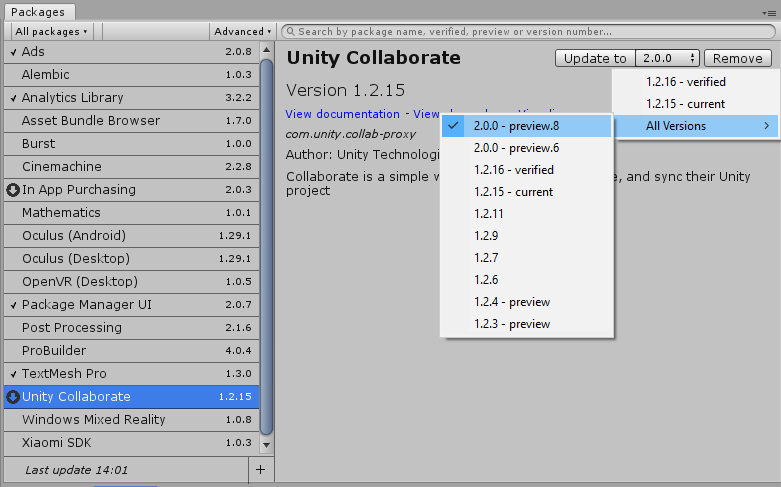
ノート Unity Collaborate パッケージを使用する場合、Services ウィンドウでサービスを有効にして、プロジェクトとサービスを適切につなげる必要があります。